Уклоните Активирај Виндовс водени жиг на радној површини у оперативном систему Виндовс 11/10
Водени жиг за активирање оперативног система Виндовс појављује се на радној површини ако не активирате своју копију оперативног система Виндовс 10(Windows 10) када се заврши пробни период од 90 дана. Такође се може десити да и даље видите овај водени жиг чак и када сте активирали Виндовс . У овом посту ћемо понудити неке предлоге како да уклоните Активирај Виндовс водени жиг(remove Activate Windows watermark) на радној површини у оперативном систему Виндовс 11/10.
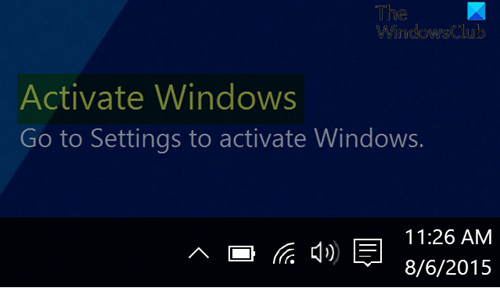
Уклоните Активирај Виндовс(Remove Activate Windows) водени жиг на радној површини
Да бисте трајно уклонили Активирај Виндовс водени жиг на радној површини у Windows 11/10 , можете покушати било који од следећих метода:
- Купите активациони кључ
- Измените кључ регистратора Старт
- Креирајте и покрените батцх датотеку
- Измените кључ регистратора ПаинтДесктопВерсион(PaintDesktopVersion)
Погледајмо опис ових метода.
1] Купите кључ за активацију
Према условима лиценцирања софтвера Мицрософт Виндовс 10; У одељку 5(Microsoft Windows 10 software license terms; Section 5) , овлашћени сте да користите Виндовс 10(Windows 10) само ако сте правилно лиценцирани и ако је софтвер правилно активиран помоћу оригиналног кључа производа или на друге овлашћене методе. Дакле, ако немате лиценцни кључ, требало би да га купите и затим активирате своју копију оперативног система Виндовс 10 .
2] Измените кључ регистратора Старт
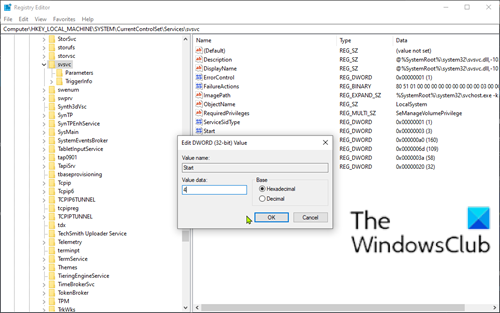
Пошто је ово операција регистратора, препоручује се да направите резервну копију регистра(back up the registry) или креирате тачку за враћање система као неопходне мере предострожности. Када завршите, можете наставити на следећи начин:
- Притисните Windows key + R да бисте позвали дијалог Покрени.
- У дијалогу Покрени откуцајте
regeditи притисните Ентер да бисте отворили уређивач регистра(open Registry Editor) . - Идите или идите на путању кључа регистратора у наставку:
Computer\HKEY_LOCAL_MACHINE\SYSTEM\CurrentControlSet\Services\svsvc
- На локацији, у десном окну, двапут кликните на ставку Старт(Start) да бисте уредили њена својства.
- У прозорима са својствима, подесите податке о вредности(Value) на 4 .
- Кликните на ОК(OK) да бисте сачували промене.
- Поново покрените рачунар.
3] Креирајте и покрените батцх датотеку
Урадите следеће:
- Притисните Windows key + R да бисте позвали дијалог Покрени.
- У дијалогу Покрени откуцајте
notepadи притисните Ентер да бисте отворили Нотепад. - Копирајте и налепите доњу синтаксу у уређивач текста.
@echo off taskkill /F /IM explorer.exe start explorer.exe exit
- Сачувајте(Save) (по могућности на радној површини) датотеку са именом и додајте екстензију(.bat) датотеке .бат – нпр.; Ремове_Ватермарк.бат(Remove_Watermark.bat) и у пољу Сачувај као тип(Save as type) изаберите Све датотеке (All Files).
- Сада можете да покренете батцх датотеку са администраторским привилегијама(run the batch file with admin privilege) (кликните десним тастером миша на сачувану датотеку и изаберите Покрени као администратор(Run as Administrator) из контекстног менија).
Када покренете батцх датотеку, Активирај Виндовс(Activate Windows) водени жиг ће бити уклоњен са радне површине. Али када поново покренете рачунар, порука за активацију ће се поново појавити. У овом случају, можете заказати да се батцх датотека аутоматски покреће кад год се Виндовс покрене .
4] Измените(Modify) кључ регистратора ПаинтДесктопВерсион(PaintDesktopVersion)
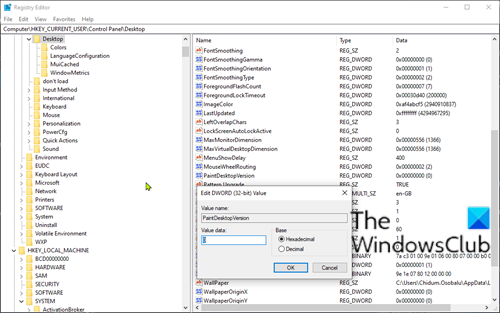
- Отворите уређивач регистра.
- Идите(Navigate) или скочите на путању кључа регистратора у наставку:
Computer\HKEY_CURRENT_USER\Control Panel\Desktop
- На локацији, у десном окну, двапут кликните на унос ПаинтДесктопВерсион(PaintDesktopVersion) да бисте уредили његова својства.
- У прозорима са својствима, подесите податке о вредности(Value) на 0 .
- Кликните на ОК(OK) да бисте сачували промене.
- Поново покрените рачунар.
И то је све о начинима уклањања Активирај Виндовс(Activate Windows) водени жиг на радној површини у оперативном систему Виндовс 10(Windows 10) !
Сада прочитајте(Now read) : Како проверити да ли је Виндовс кључ оригиналан или легалан .
Related posts
Повећајте број веза са удаљеном радном површином у оперативном систему Виндовс 11/10
Како направити пројекцију слајдова позадине за радну површину у оперативном систему Виндовс 11/10
Како додати подешавања у контекстни мени радне површине у оперативном систему Виндовс 11/10
Како закачити Стеам игре на траку задатака или радну површину у оперативном систему Виндовс 11/10
Креирајте пречицу за везу са удаљеном радном површином у оперативном систему Виндовс 11/10
Подешавања синхронизације не раде или су засивљена у оперативном систему Виндовс 11/10
Услуге удаљене радне површине узрокују висок ЦПУ у оперативном систему Виндовс 11/10
Уклоните метаподатке из датотека помоћу ЕкифЦлеанер-а за Виндовс 11/10
Уклоните или онемогућите Фирефок подразумевани агент претраживача у оперативном систему Виндовс 11/10
Уклоните дупликат уноса слова диска из Екплорер-а у оперативном систему Виндовс 11/10
Како приказати окно са детаљима у Филе Екплорер-у у оперативном систему Виндовс 11/10
Уклоните тачкасту ивицу око икона на Виндовс радној површини
Како користити алате уграђене у Цхармап и Еудцедит у Виндовс 11/10
Поправите беле празне иконе на радној површини у оперативном систему Виндовс 11/10
Уклоните пречице са икона на радној површини у Виндовс-у
Како заменити хард дискове у оперативном систему Виндовс 11/10 помоћу Хот Свап-а
Удаљена радна површина не може да се повеже са удаљеним рачунаром у оперативном систему Виндовс 11/10
Како променити размак икона на радној површини у оперативном систему Виндовс 11/10
Поправи да радна површина постаје ружичаста или љубичаста у оперативном систему Виндовс 11/10
Уклањање медија је порука заштићена од писања у оперативном систему Виндовс 11/10
